WordPress 5分鐘架站-【下載與安裝】
WordPress出到3.0版本,在這個版本中主要的變革就是新增更多的函數方便佈景開發,後台介面的更新,安裝時不用特地開檔案設定,全部都在網頁上執行就可以了,對於又興趣者,步訪也來自己嫁個部落格玩玩吧!!那又要如何架設呢?
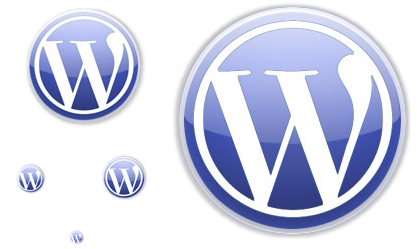 網路上,雖然有許 多其他網友撰寫的WordPress安裝方法,但每次安裝狀況都不太一樣,還必須自己去揣測、亂試,其實蠻累的。WordPress版本越新,安裝就真的是愈來越簡單了,只要有自己的空間、網址、建立好資料庫、再將檔案上傳就可以輕鬆完成囉!
網路上,雖然有許 多其他網友撰寫的WordPress安裝方法,但每次安裝狀況都不太一樣,還必須自己去揣測、亂試,其實蠻累的。WordPress版本越新,安裝就真的是愈來越簡單了,只要有自己的空間、網址、建立好資料庫、再將檔案上傳就可以輕鬆完成囉!
網 路上有數種免費部落格可以申請,如:Yahoo!奇摩部落格、無名小站、痞客邦、Blogger…等等,但是都有一些使用上的限制,像是不能自己改程 式碼,而且這些網站都是寄人籬下的,要做部落格行銷根本等於”0″。若想要擺脫一切的束縛,其實可嘗試自己架設網站。不要覺得很難,一些不會架站的網友 們:事實上網路上有許多好用的、打包好的套裝程式,上傳點一點就可以架出網站來了,這不是很方便嗎?先利用網路上的免費空間來做,接這來自己買網址、買主 機…等。請參考:免費網路資源社群…
架設部落格中,以WordPress算是最簡單、用戶最多、討論最廣、資源最多、極度開放,對於初學者來講,使相當相當的容易,介面上操作的也容易、有繁體中文介面。如果略懂一些CSS,其實可以把自己的網站變得很漂亮,懂JQuery的話,可以讓網站變得更華麗。那如果都不懂CSS和JQuery呢?沒關係,官方網站提供1000多種的免費佈景讓使用者挑選。
功能上,雖然WordPress安裝完成後功能比一般的免費部落格還不如,不過要讓WordPress變得更強大,在官方網站提供10000種以上的免費外掛供使用者下載,所有你想的到的,那邊都找得到。這些外掛都有經過官方認證,使用上也會比較安心。然而,因為使用者非常之多,所以WordPress程式也不必太擔心安全性問題,因為官方都做最前線的系統更新維護,讓你的網站保持在最正確的狀態下。
WordPress 程式下載
- 正體中文官方網站:http://tw.wordpress.org/
- 正體中文程式下載:按這裡
✎下載與安裝:
第1步 首先來到WordPress正體中文網站,進入後,點選畫面右側的「下載WordPress 3.x.x」即可。
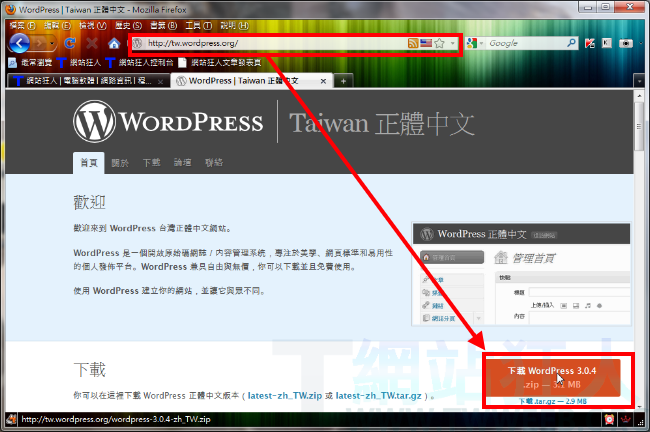
第2步 下載完病解壓縮後,請先以純文字編輯器開啟「wp-config-sample.php」,做一些設定即可。
如果您不想於此處就做修改,則請您跳到本頁下方第5步,先將檔案唱傳至您的FTP站台,接著輸入您的「資料庫使用者帳號」、「資料庫使用者密碼」、「資料庫名稱」、「資料庫位置」、「資料表前綴」,基本上您只需要修改「資料庫使用者帳號」、「資料庫使用者密碼」、「資料庫名稱」就可以了,這些資料請您自行在空間後台建立資料庫,完成請點擊「送出」。◎警告:並非所有空間支援此種資料輸入模式,本站所示範的是皆支援的。
本站以修改「wp-config-sample.php」為例。
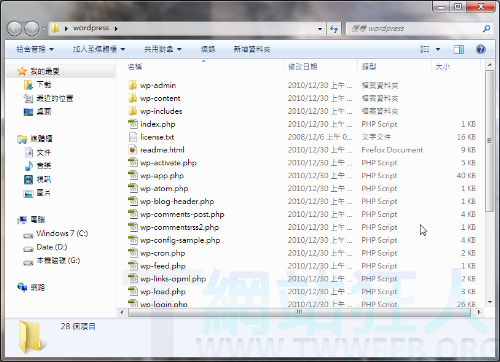
第3步 如圖,請在下圖位置輸入您申請虛擬主機,或自家主機的各項MySQL資料庫資料,並儲存。
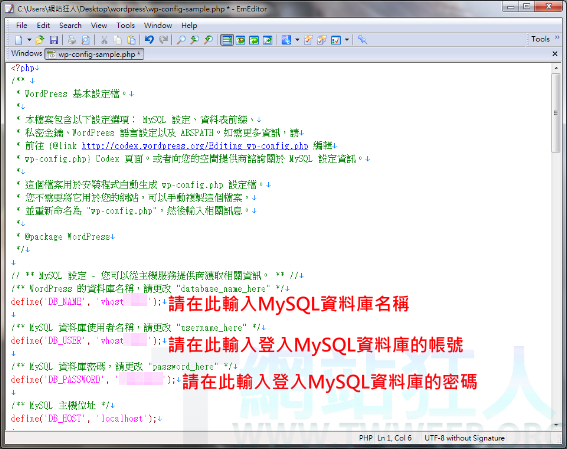
第4步 修改並儲存後,請將您的檔名,更改為「wp-config.php」。
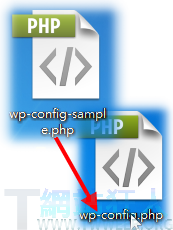
第5步 用FTP上傳軟體將您的檔案傳至FTP站台。!!注意!!:若您的站台,預先就有一個「index.html」則請將它移除掉,因為各網路瀏覽器以『index.html』為優先;『index.php』為第二。以免造成網頁錯誤!!
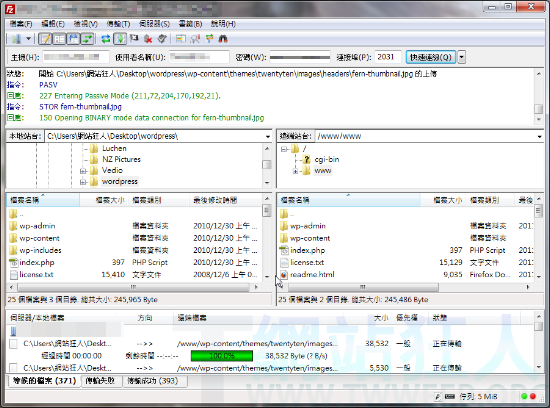
第6步 接這就可以開始安裝囉!!輸入您部落格的網站名稱、管理員帳號、密碼,以及管理員的電子郵件信箱,最下方有個搜尋引擎設定,想要讓網站可以讓搜尋引擎搜尋到請打勾然後點擊【安裝WordPress】就可以囉!
這部分有稍稍和以前不一樣,在WordPress3.0版後,管理員帳號不再是預設的「admin」,可以讓使用者自行選擇,而且到了後台還可以自己更改,不但增加了安全性也讓各管理員方便記憶,密碼部分也可以直接自己定義,不是由系統幫您設定囉!
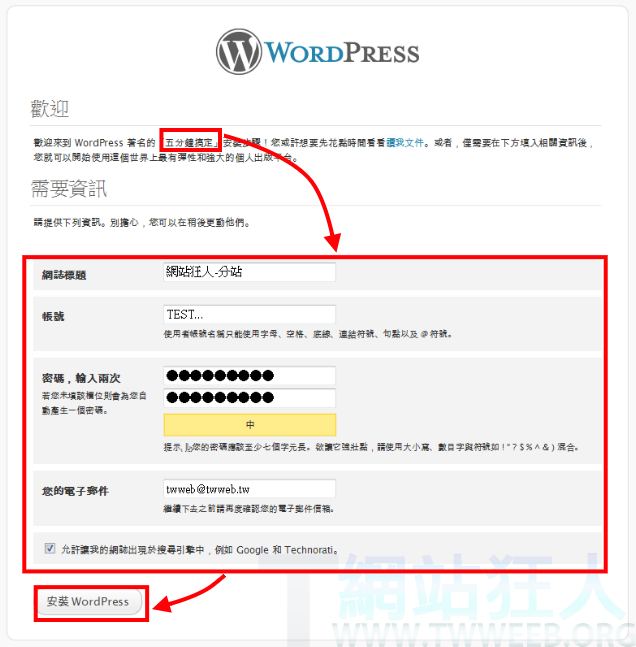
第7步 輸入完尚書的基本資料後,接著按「登入」,就可以開始你漫長的WordPress之旅囉~~如果您上一步的密碼欄位沒有輸入,則在此「WordPress」會自動幫您蟬聲一組隨機的密碼,請盡量將之複製起來,勿用手寫,或記憶…等方式。
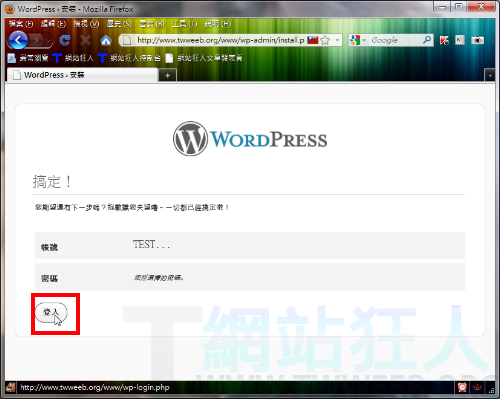
第8步 輸入您的帳號以及密碼即可登入。若您已經忘記當初設定的密碼,則可以用下方的「忘記密碼?」服務,以便取得一組新的密碼。
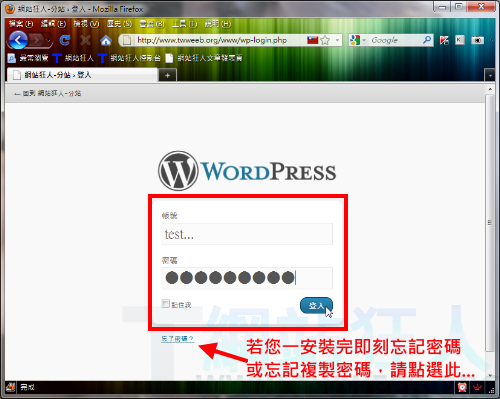
第9步 輸入您安裝WordPress所設定電子郵件信箱(E-mail)或帳號,接著去收信即可。
坦若,您已經忘記,您設的電子郵件信箱或帳號,則就重新安裝WordPress。只要要將資料的數直接刪除,重新開啟畫面,即可重新安裝。
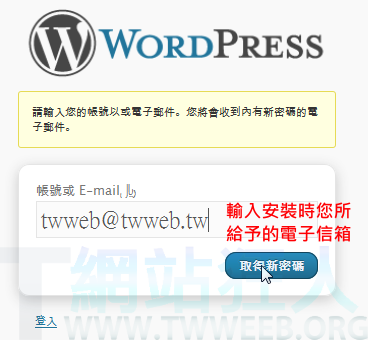
第10步 樣子都出來了!WordPress 3.x版的首頁更符合一般使用者需求,而且自訂模組多,大家可以輕鬆配置喔!
會如此迅速及方便,難怪會有「五分鐘架好部落格」的美譽。
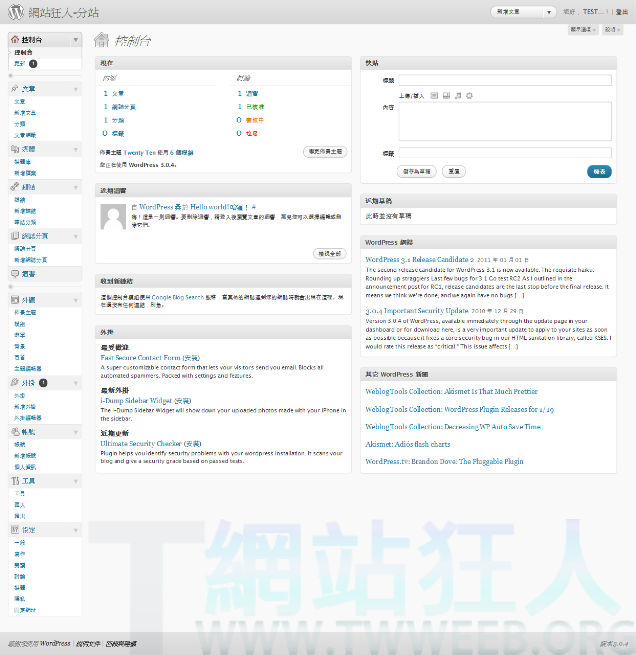
若您覺得不構詳細,則您可以參閱WordPress檔案中的「readme.html」來做。
WordPress3.0版後台讀取速度似乎變快了,而且安裝佈景或是外掛感覺也比之前順利多了,整體使用上還算蠻滿意的,大家可以安裝嘗試看看喔!緊接這會有安裝布景及發表文章、帳戶管理的介紹喔…
如果您在安裝上或是使用上有遇到任何問題,盡量不要在下方問問題,請先用Google查一下,畢竟WordPress的使用者如此龐大…若還是找不到答覆,請至網路上各大論壇發問!!
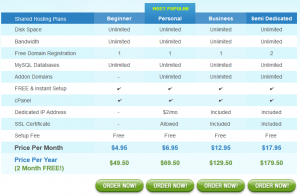
![[WordPress]讓首頁第一篇文章獨立,突顯最新文章](https://postimages.twweeb.org/upload/2012/01/e5d1fb33b17dd6825f1ee24dbe0d85db-300x175.png)

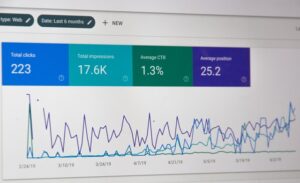
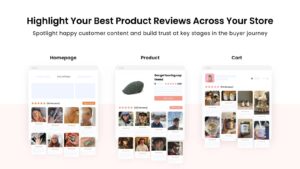
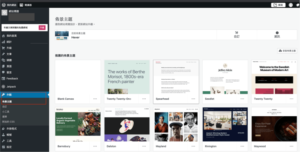
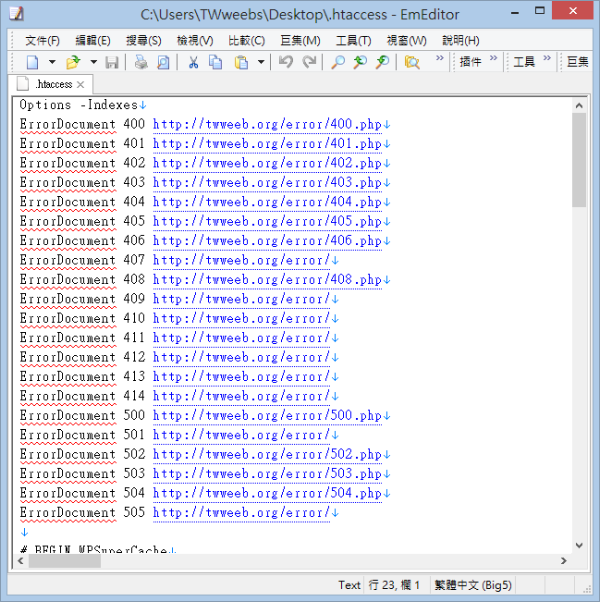
你好,請問我將wordpress內的資料傳到我租的空間public_html裡面,
但是回到phpmyadmin裡面卻看到我的資料跑到information_schema數據庫
而這數據庫是原本就存在的!
請問我該如何能將我上傳的資料,正確地放在我所創的資料庫裏面?
麻煩前輩指點,謝謝Orz